Il formato HEIF per le immagini è l'acronimo di High Efficiency Image File Format. Si tratta di un formato contenitore che può ospitare immagini singole o anche loro sequenze. Oltre alla estensione .HEIF è utilizzata anche, e più spesso, quella .HEIC. Con tale formato si potranno anche inserire immagini o loro sequenze nei video HEVC.
I requisiti dei file HEIF sono stati definiti nel 2013 ma il loro sviluppo è stato completato nel 2015. Come file contenitori possono ospitate anche contenuti multimediali come testo e audio. I file HEIF sono supportati dai dispositivi Apple a partire da iOS11 mentre Android li supporta da Android 10 insieme al formato HEVC.
L'utente medio può imbattersi in questa tipologia di file perché la Apple ha impostato come predefinito questo formato anche se i suoi clienti potranno comunque continuare a usare il più classico JPG. Il vantaggio di HEIF rispetto al JPG consiste in una dimensione del file che è circa la metà con la stessa qualità della immagine.
I visualizzatori di immagini più utilizzati non sono però in grado di aprire i file HEIF/HEIC. Non lo sono per esempio XnView e IrfanView così come l'applicazione Foto di Windows 10 e 11. In questo post vedremo come usare Gimp per aprire, creare e convertire le immagini HEIF/HEIC come alternativa ai molti tool online.
Ho pubblicato sul mio Canale Youtube un tutorial per gestire le immagini nei formati HEIF/HEIC.
Se per caso vi trovate nel computer una immagine nei formati HEIF/HEIC e non sapete come fare per aprirla, vi consiglio di rivolgervi alla rete. Aprite Google e digitate HEIC to JPG o HEIF to JPG per visualizzare nei risultati di ricerca degli strumenti di conversione specifici per questi formati. Caricate quindi l'immagine e convertitela.
I sistemi operativi Windows, se non è specificato diversamente, associano l'applicazione Foto alle estensioni di immagini. Quindi i file HEIF/HEIC verranno visualizzati con l'icona di tale applicazione. Se però ci si fa sopra un doppio click non si riuscirà a aprirla. Si vedrà tutto nero con un link all'estensione video HEVC nello Store.
Tale estensione si può scaricare dal Microsoft Store al prezzo di 0,99€ e dovrebbe permettere a Foto di visualizzare anche le immagini nei formati in oggetto. Per perfezionare l'acquisto però bisogna aggiungere un metodo di pagamento al nostro account Microsoft e autenticarci con l'impronta digitale o altro sistema di riconoscimento.
Come vedremo in questo articolo si può però fare tutto con Gimp e anche in modo piuttosto semplice.
COME CREARE IMMAGINI NEI FORMATI HEIF/HEIC
Gimp può essere installato gratuitamente su Windows, MacOS e Linux. Dopo averlo fatto andare si clicca su File -> Apri e si seleziona un'immagine JPG, PNG o altro formato supportato da convertire in HEIF/HEIC.
L'immagine verrà visualizzata nell'area di lavoro. Si va poi su File -> Esporta come per aprire una finestra.

Si seleziona la cartella di output dell'immagine e, nella prima riga, si digita il nome della stessa immagine seguita dalla sua estensione. Per creare una immagine in HEIC possiamo digitare nomeimmagine.heic mentre per creare una immagine in HEIF si digita p.e. nomeimmagine.heif . Poi si va in basso su Esporta.
Si aprirà un'altra piccola finestra in cui opzionalmente impostare la qualità, 50 di default da aumentare fino a 100. Si può anche scegliere la profondità di colore da 8bit a 12bit per canale. Mettendo la spunta a Quasi senza perdite l'immagine verrà salvata con qualità 100 e con 12bit/canale. Si va ancora su Esporta.
La procedura è la stessa sia per le HEIF che per le HEIC. Con la spunta a Quasi senza perdite il file diventa molto grande, circa 20 volte più pesante di una esportazione con qualità 50 e 8bit/canale.
APRIRE I FILE HEIC E HEIF CON GIMP APP PREDEFINITA
I file HEIF/HEIC possono essere aperti con GIMP. Si fa andare il programma quindi si va su File -> Apri e si seleziona un file HEIC o un file HEIF. Si va su Apri e l'immagine sarà immediatamente visibile nell'area di lavoro.
Per aprire questi file direttamente con GIMP mediante un doppio click occorre rendere Gimp l'app predefinita.
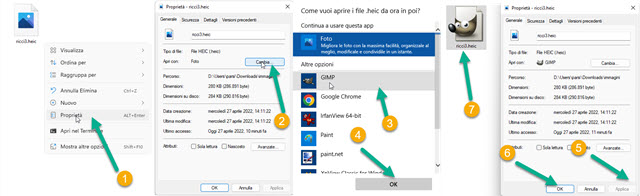
Si apre Esplora File e si clicca con il destro del mouse sopra un file HEIC. Poi si va su Proprietà e, nella scheda Generale, si clicca sul pulsante Cambia. Nell'elenco delle app si seleziona GIMP e si va su OK.
Nella scheda Generale di Proprietà si clicca quindi prima su Applica e poi su OK. L'icona del file HEIC assumerà l'aspetto di quella di Gimp. Si procede nello stesso modo per i file HEIF. Se adesso si farà un doppio click su uno qualsiasi di questi file HEIF o HEIC, l'immagine relativa verrà aperta direttamente in una scheda di GIMP.
COME CONVERTIRE HEIF/HEIC IN JPG O PNG
Se volete lavorare con immagini JPG o PNG al posto di quelle HEIF/HEIC non vi resta che convertirle in questi formati sempre mediante l'utilizzo di GIMP. Aprite uno di questi due tipi di formati di file con GIMP.
Ne visualizzerete l'immagine che rappresentano. Nel Pannello dei Livelli si potrà visualizzare la loro estensione.
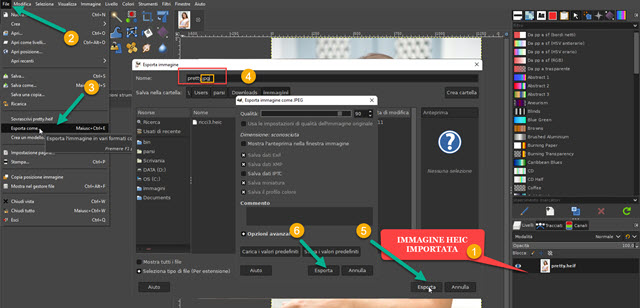
Si va su File -> Salva come per aprire la finestra di configurazione già vista. Si sceglie la cartella di destinazione e si dà un nome al file con l'estensione voluta, p.e. nomefile.jpg oppure nomefile.png quindi si va su Esporta.
Nella finestra successiva si può agire sul cursore che imposta la qualità della foto per poi andare ancora su Esporta. La procedura per convertire file HEIF in file JPG o PNG è la stessa di quella dei file HEIC. Ricordo che i dispositivi Android 10 e superiori sono in grado di visualizzare le foto con estensione HEIC ma non quelle HEIF.



Nessun commento :
Posta un commento
Non inserire link cliccabili altrimenti il commento verrà eliminato. Metti la spunta a Inviami notifiche per essere avvertito via email di nuovi commenti.
Info sulla Privacy